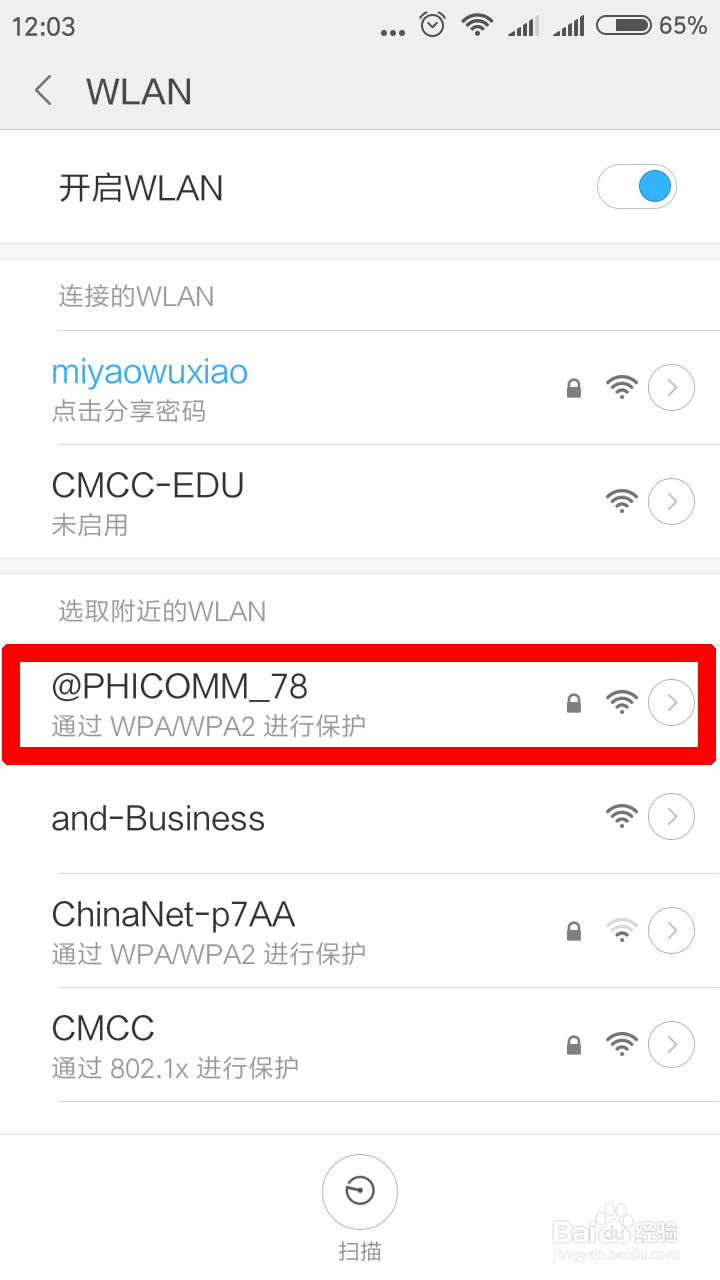1、首先我们将斐讯K2路由器的四根天线打开,便于信号发散,180的旋转角度完全够用了。

2、我们需要将电源适配器和网线连接到斐讯K2路由器(另一端连接我们俗称的猫),网线要插到橙色的WAN插口。

3、在连接网线方面斐讯K2路由器有一个WAN接口和4个LAN接口,路由器设置好可以上网后,从LAN接口接网线到电脑不需要拨号就可以上网了,同时也可以从LAN口再接无线路由器,4个接口完全的够用。

4、将电源适配器的插头插到插排上,将斐讯K2路由器通电。

5、斐讯K2路由器通电以后前面指示灯会亮起,这款路由器只有一个指示灯,相比于其它路由器提示不是特别的明显。

6、扫描路由器上面的二维码,下载斐讯路由软件(目前只支持安卓系统下载,IOS目前没有开发,不知道为啥,可能因为苹果标志被啃了一口的原因吧,开玩笑@!!)

7、斐讯K2路由器连接好以后我们使用手机打开设置,WIFI就可以查找并不用密码连接上名为@PHICOMM****的无线网了。

8、然后打开斐讯路由软件就会自动跳转到设置界面,管理员输入默认的admin密码进入设置网络了。

9、首先设置新管理趋濞曛逖员密码,管理员密码就是进入网络管理程序的密码,方便以后设置网络和管理网络。(比如防蹭网,K2路由可以显示当前网络中所连接的成员,如果是陌生的设备,可以移动到黑名单,对方下次就不能蹭网了)
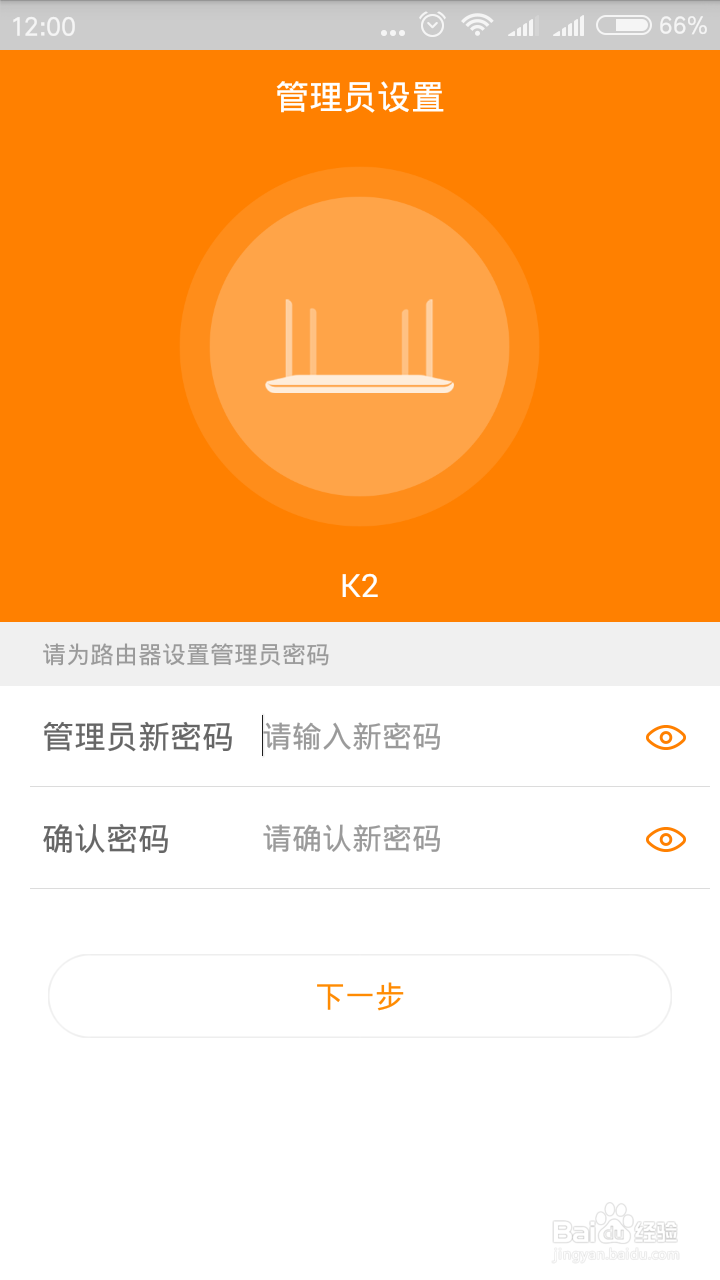
10、连接互联网,点击DHCP切换到宽带拨号,输入办理宽带的时候营业员给你的拨号账号及密码,输入进去(输入的时候注意大小写)

11、然后设置WIFI名称和WIFI密码,K2使用了目前流行的5G频段,不过对于以前的低端设备搜索不到5G频段,所以添加了老版本的2.4G频段,所以说K2属于双频段的路由器,设置两个频段名称不能一致,只要自己知道名称就可以,密码可以设置一样。

12、设置好后,显示设备需要重启,点击确定,耐心等待两分钟,如果显示连接失败,那就对了,点击退出就可以。

13、打开设置,WIFI,就能看到设置好的两个频段,

14、如果是低端手机 也只能看到一个2.4G的,连接后就可以上网了